DELL XPS 8300動画レビュー
一度使うと癖になる、DELL XPS 8300のメディアトレイを動画で紹介します。ありがたいことにPower Share USB仕様になっており、パソコンを起動しなくてもUSB経由で周辺機器の充電が可能です。動画では携帯電話の充電とオーディオプレイヤーの充電の様子を紹介します。
- 本格3Dゲームや動画編集を楽しむなら、XPS 8700がお勧め!デザインと装備端子など
- Haswell設計の特長、ベンチマークテスト~DELL XPS 8700のパフォーマンス
- Core i7-4770を搭載したDELL XPS 8700で性能比較
- GeForce GTX 660を搭載したDELL XPS 8700で性能比較
- マザーボードの様子や搭載電源、各スロットやコネクタの様子など~XPS 8700の内部構成
- 本格3Dゲームや動画編集の入門機!XPS 8500レビュー / デザインやインターフェース
- Core i7-3770 +AMD Radeon HD 7870搭載時、XPS 8500のパフォーマンス
- サイドパネルを開ける!XPS 8500の内部構造を公開
- XPS 8500の梱包レビュー~付属品など
- 2011年、パソコンは次世代テクノロジーへ!~Sandy Bridgeの基本解説
- 今回レビューするXPS 8300の構成(インテル Core i7-2600+ATI Radeon HD 5770)
- XPS 8300の外観とインターフェースをチェック!
- マザーボード周辺!XPS 8300の内部
- ミドル機として合格ラインの、460Wの電源ユニットを搭載
- 拡張性のあるXPS 8300のドライブベイ
- ATI Radeon HD 5770のグラフィックカードをチェック
- XPS 8300にて、CINEBENCH R10のベンチマークテスト
- ストリートファイター4のベンチマーク比較/XPS 8300
- バイオハザード5のベンチマーク比較/XPS 8300
- デビルメイクライ4のベンチマーク比較/XPS 8300
- モンスターハンター ベンチマーク第2弾【絆】のベンチマーク比較/XPS 8300
- ラストレムナントのベンチマーク比較/XPS 8300
- 総合出力は460W!ベンチマークにおけるXPS8300の消費電力
- DELL XPS 8300の天井/詳細レビュー
- DELL XPS 8300/前面の上段部分レビュー
- DELL XPS 8300/前面の下段部分レビュー
- DELL XPS 8300の背面レビュー/インターフェース
- サイドパネルなど、XPS8300左右側面、底面
- XPS 8300のスチールボディを確認
- 梱包の様子とXPS8300のセットアップ
- 多機能付きDELL レーザーマウス!XPS 8300の標準マウスはワングレード高い
- XPS 8300のホットキー付き標準キーボード
- 付属ソフト: DELLステージ、THX Tru Studio PC、PowerDVD 9.5
- インテル HD グラフィックス 2000(HDG 2000)のパフォーマンスを調べる
- HDG 2000でベンチマークテスト MHF第2弾【絆】/ストリートファイター4にて
- HDG 2000でベンチマークテスト バイオハザード5/ラストレムナントにて
- HDG 2000でベンチマークテスト デビル メイ クライ4 にて
- パソ兄さんのメインマシンをXPS 8300にする
- XPS 8300改造計画:SSD(ソリッド・ステート・ドライブ)の準備
- XPS 8300にSSDを搭載!バックアップ・ソフト選び
- XPS 8300のHDDシステムをSSDへバックアップ!
- SSDとHDDの2台構成がベスト!XPS 8300に設置レビュー
- SSDを快適に!一時ファイル等をHDDへ回避
- XPS 8300にSSD搭載!パフォーマンスアップの確認
- 動画レビュー:SSDのパフォーマンス!Windows 7を起動
- SATA 3.0のHDDで速くなるか?XPS 8300に搭載!
- XPS 8300のATX電源を交換する(80Plus 電源について)
- XPS 8300のATX電源を交換する(取り付け作業)
- XPS 8300にGeForce GTX 460を搭載する
- XPS 8300にUSB3.0拡張カードを搭載する
- パソ兄さんメインPC比較:Studio XPS 8100からXPS 8300へビフォー・アフター比較(ベンチマークで)
- Studio XPS 8000の後継、Studio XPS 8100が登場!
- Core i7-800 / Core i5-700シリーズについて!Studio XPS 8100の搭載CPUを理解する
- Studio XPS 8100の概要(写真はStudio XPS 8000)
- 持ち抱えたときの様子!Studio XPS 8000のサイズ
- 沢ブラックとホワイトの2トーンカラー!Studio XPS 8000の前面
- S/P DIF、eSATA端子諸々装備!Studio XPS 8000の背面
- エンボス加工されたStudio XPSのロゴ!Studio XPS 8000の右側面
- 左側面パネルを開ける!Studio XPS 8000の左側面
- メディアトレイ装備!Studio XPS 8000の天井
- Studio XPS 8000のメディアトレイ活用例
- Studio XPS 8000の底面
- Studio XPS 8000のWindowsエクスペリエンス・インデックスのスコア
- Core i7-860の性能は如何ほどか、CINEBENCH R10スコア
- ハードディスクは2台まで搭載可能!Studio XPS 8000の内部にアクセス(HDD編)
- Studio XPS 8000の光学ドライブと3.5インチベイ
- ATX仕様の350W電源を搭載!Studio XPS 8000の電源ユニット編
- Studio XPS 8000のマザーボードほか編
- Studio XPS 8000からグラフィックカードを取り外す
- GeForce GTX 260のグラフィックカード
- Studio XPS 8000のフロントパネル
- Studio XPS 8000に光学ドライブ(DVR-217J)を増設する
- Studio XPS 8000の付属のレーザーマウス
- 搭載している350W電源ユニットを取り外す【Studio XPS 8000のカスタマイズ編】
- 市販の電源ユニットを取り付ける【Studio XPS 8000のカスタマイズ編】
- 既製の電源ユニットをチェック【Studio XPS 8000のカスタマイズ編】
- USB 3.0インターフェースカードを取り付ける【Studio XPS 8000のカスタマイズ編】
- USB 3.0の実測値にがっかり(2010年9月時点)
- USB 3.0でUSBメモリを使う
- CrystalDiskMark 3.0にてディスク速度をチェック
- ゲーム用PCにも最適!DELL Studio XPS 7100 レビュー
- Phenom II X6 1055T+Radeon HD 5870 搭載!Studio XPS 7100のパフォーマンス
- 高度な3Dゲームを楽しめる、Studio XPS 7100
- これくらいのサイズなら邪魔ではない無い!Studio XPS 7100のサイズと重量
- コストダウン化の梱包!Studio XPS 7100を梱包箱から取り出す
- 【付属品チェック】Studio XPS 7100の付属キーボード
- オプティカルマウス。Studio XPS 7100の付属マウス
- 前面レビュー1/カラーはチタンシルバーStudio XPS 7100のフロントパネル
- 前面レビュー2/Studio XPS
XPS 8300のメディアトレイを使う/動画
XPS 8300の天井にはメディアトレイがあり、側にあるUSB2.0端子の1つはPower Share USB仕様になっています。Power Share USB仕様では、パソコンの電源を落としていてもUSB経由で周辺機器の充電が可能です。まずは、携帯電話をUSB経由で充電してみます。この動画ではモニタには接続しておらず、電源ケーブルのみ接続しています。
もちろん、Windowsは起動していません。
メディアトレイには、SDカードなどの置き場所にもなります。動画ではデジタルオーディオプレイヤを充電している様子です。もちろん、Windowsは起動していません。
前機種であるStudio XPS 8000/8100にもメディアトレイがありましたが、Power Share USBはXPS 8300が初めてです。おそらく、DELLのデスクトップでは初めてのことではないでしょうか。メディアトレイは一度使うと癖になるので、パソコン選びでは結構注目ポイントです。
クーポンコード掲載は、こちら ⇒ 【DELL公式】 お買い得情報ページ
DELL直販合計8万円(税抜)以上購入で、
楽天スーパーポイント3,000ポイントプレゼント!
合計15万円(税抜)以上購入なら、
楽天スーパーポイント7,500ポイントプレゼント!
パソ兄さんサイト経由特典となっており、リンク先の専用ページでの手続きが必要になります。(それ以外の注文では対象外) ※2019年9/26改定~予告なく変更または終了する場合あり
8万円以上購入なら ⇒ 【3,000ポイント付与の優待専用ページ】
15万円以上購入なら ⇒ 【7,500ポイント付与の優待専用ページ】
※DELLは、「顧客満足度調査 2019-2020年 ノートPC部門2年連続1位」
出典-日経コンピュータ 2019年8月22日号 顧客満足度調査より